Hay una contraseña para cada cuenta en línea en estos días por seguridad y, por lo tanto, recordar tantas contraseñas puede ser complicado. Aunque intentamos crear contraseñas que podamos recordar incluso después de la quincuagésima vez, tendemos a olvidar algunas la próxima vez que iniciamos sesión.
Entre muchas contraseñas importantes se encuentra la contraseña de inicio de sesión de Windows (cuenta local). Lo más probable es que olvide la contraseña de la cuenta local al iniciar sesión y se quede atascado. Entonces, lo mejor que puede hacer aquí es crear un disco de restablecimiento de contraseña en un USB para asegurarse de que no se bloquee la próxima vez.
Para ello, necesitará una unidad flash USB y la contraseña actual. Este método no será útil si ya ha olvidado la contraseña. Este método es una medida de precaución en caso de que olvide la contraseña.
*Nota - El disco de restablecimiento de contraseña que crea es para la cuenta local y no para la cuenta de Microsoft.
Cómo crear un disco de restablecimiento de contraseña en Windows 10
Paso 1: Inserte su pen drive en su PC con Windows 10 y haga clic en el Comienzo en su escritorio. Ahora, escriba Panel de control en el cuadro de búsqueda y haga clic en el resultado.

Paso 2: En el Panel de control ventana, cambie el Vista por a Iconos grandes. Ahora, haga clic en Cuentas de usuario.
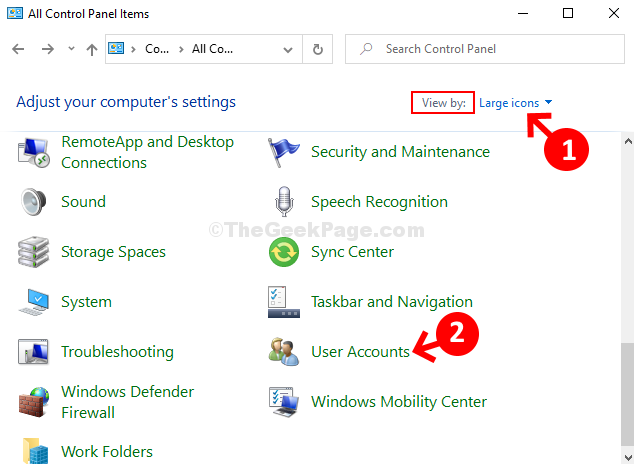
Paso 3: En la siguiente ventana, en el lado izquierdo del panel, haga clic en Crea un disco de restablecimiento de contraseña.
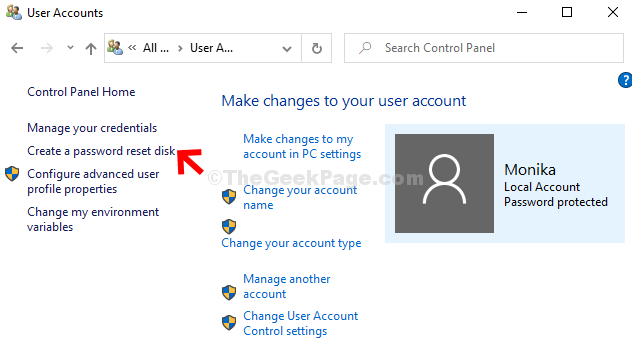
Paso 4: En el Asistente para contraseña olvidada que se abre, haga clic en próximo.
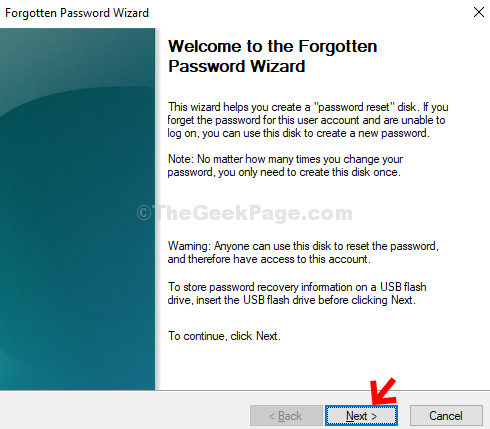
Paso 5: Ahora bajo Quiero crear un disco de clave de contraseña en la siguiente unidad sección, seleccione la unidad USB en la que desea guardarlo y haga clic en próximo.
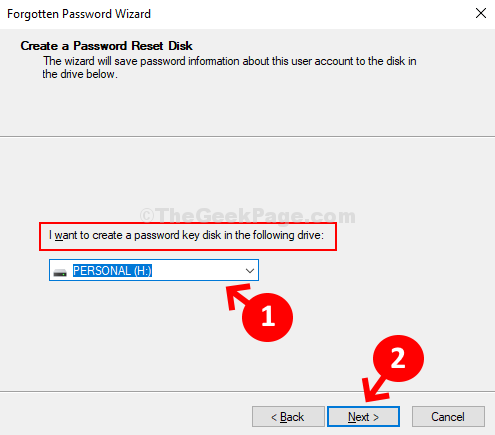
Paso 6: En la siguiente ventana, debajo del contraseña de la cuenta de usuario actual, escriba su contraseña actual para la cuenta local y haga clic en próximo.
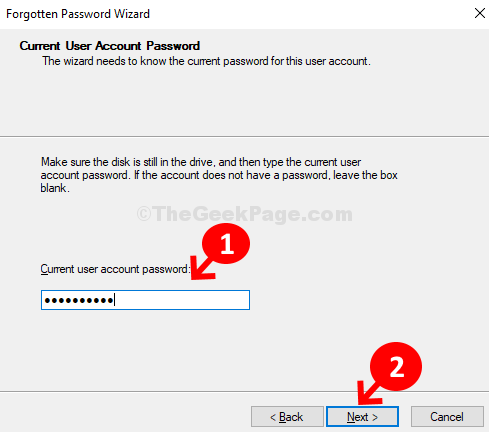
Paso 7: Ahora, espere a que el asistente complete la creación del disco y haga clic en próximo.

Paso 8: Haga clic en el Terminar para cerrar el asistente.
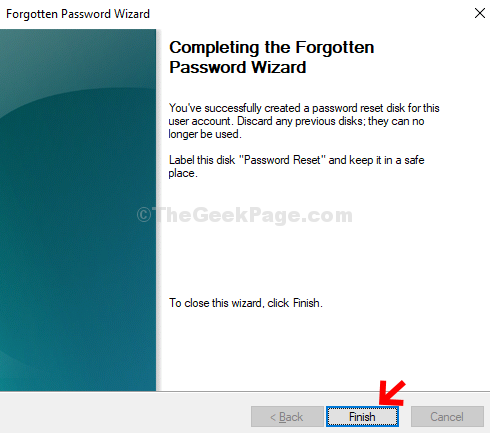
Eso es. Ha creado con éxito el disco de restablecimiento de contraseña en su unidad USB. Ahora, puede recuperar la contraseña de su cuenta local siempre que la olvide.


